Полностью исправлено – Исключение SyncToy во время предварительного просмотра в Windows 10
SyncToy — это бесплатное ПО, позволяющее синхронизировать файлы и папки в Windows XP, Vista, 7 и 10. Однако иногда процесс синхронизации может завершиться ошибкой exception during preview. Как это исправить? Не волнуйтесь! В этой статье от MiniTool Solution мы рассмотрим, как пошагово решить эту проблему.
Исключение SyncToy во время предварительного просмотра
В современном цифровом мире защита данных становится все более важной. Чтобы сохранить ваши отдельные файлы в безопасности, вы выбираете синхронизацию или резервное копирование ценных элементов с помощью некоторых надежных инструментов, таких как SyncToy. Это бесплатное программное обеспечение для синхронизации позволяет вам синхронизировать ваши файлы на внешний жесткий диск, USB-флеш-накопитель или сетевой диск в Windows XP и более поздних версиях.
Однако процесс синхронизации файлов может быть иногда затруднен. Например, вы можете получить сообщение об ошибке, в котором говорится, что Исключение во время предварительного просмотра: не удалось создать поставщика. Что можно сделать, чтобы синхронизировать файлы без этой ошибки? В следующих параграфах мы покажем вам, как исправить Исключение SyncToy во время предварительного просмотра тремя способами.
Как исправить исключение SyncToy во время предварительного просмотра в Windows 10/11?
Исправление 1: Установка .NET Framework 3.5
Для решения исключение во время предварительного просмотра ошибка в SyncToy, рекомендуется установить .NET Framework 3.5. Вот как это сделать:
Шаг 1. Нажмите Победить + С для вызова строки поиска.
Шаг 2. Введите панель управления и ударил Входить.
Шаг 3. Нажмите на значок перевернутого треугольника в правом верхнем углу и выберите Категория.
Шаг 4. Выберите Программы и ударил Включение и выключение функций Windows под Программы и компоненты.
Шаг 5. Отметьте галочкой .NET Framework 3.5 (включая .NET 2.0 и 3.0) и ударил ХОРОШО.
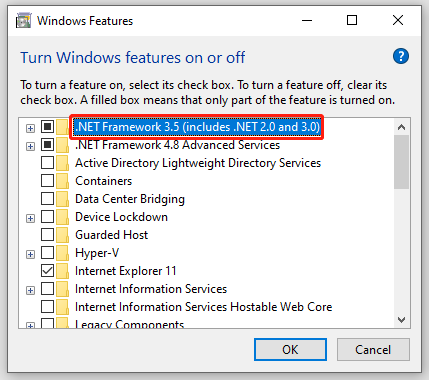
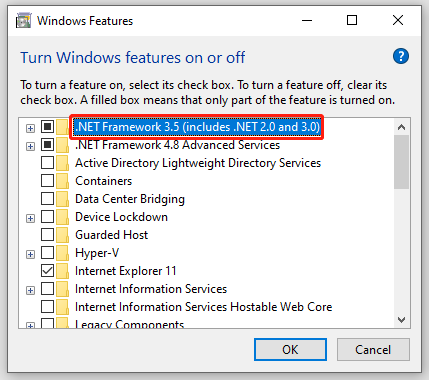
Исправление 2: Запустите SyncToy в режиме совместимости
Поскольку SyncToy несовместим с последней версией системы Windows, запуск этой программы в режиме совместимости может помочь устранить Исключение SyncToy во время предварительного просмотра. Для этого:
Шаг 1. Щелкните правой кнопкой мыши по ярлык SyncToy на рабочем столе и выберите Характеристики.
Шаг 2. В Совместимость вкладка, галочка Запустите эту программу в режиме совместимости для и выберите Windows 7 из выпадающего меню.
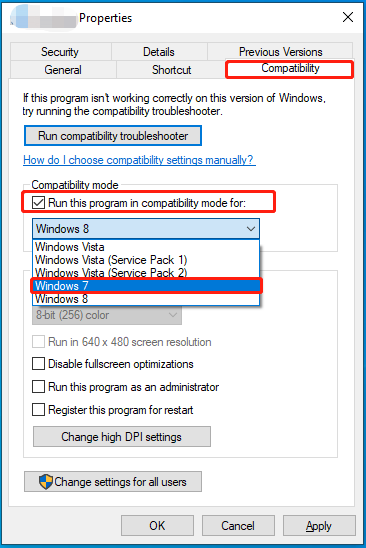
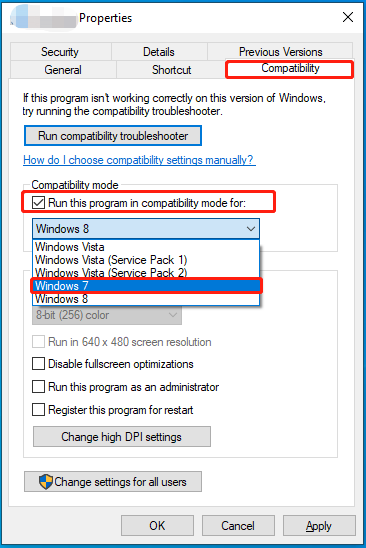
Шаг 3. Нажмите на Применять & ХОРОШО чтобы сохранить изменения.
Исправление 3: Восстановление Microsoft Sync Framework 2.0
Сообщается, что ремонт Основные компоненты Microsoft Sync Framework 2.0 (x64) ENU и Службы поставщика Microsoft Sync Framework 2.0 (x64) ENU также доказано, что это плодотворно для Исключение SyncToy во время предварительного просмотра. Для этого:
Шаг 1. Нажмите Победить + р чтобы открыть Бегать коробка.
Шаг 2. Введите appwiz.cpl и ударил Входить открыть Программы и компоненты.
Шаг 3. Теперь вы можете увидеть все программы, установленные на вашем компьютере. Прокрутите вниз, чтобы найти Основные компоненты Microsoft Sync Framework 2.0 (x64) ENU и щелкните правой кнопкой мыши по нему, чтобы выбрать Изменять.
Шаг 4. Отметьте галочкой Восстановление основных компонентов Microsoft Sync Framework 2.0 (x64) ENU вариант и нажмите на Заканчивать чтобы начать процесс.
Шаг 5. Аналогично ремонтируем Службы поставщика Microsoft Sync Framework 2.0 (x64) ENU. После завершения запустите SyncToy снова, чтобы проверить, Исключение SyncToy 2.1 во время предварительного просмотра исчезает.
Предложение: синхронизируйте файлы с помощью альтернативы SyncToy – MiniTool ShadowMaker
Хотя SyncToy очень удобен и легок, его последняя версия прекращена в январе 2021 года. Есть ли альтернатива SyncToy? Чтобы защитить свои данные, вы можете попробовать профессиональное программное обеспечение для резервного копирования ПК под названием MiniTool ShadowMaker. Этот инструмент настолько мощный, что вы можете синхронизировать файлы и создавать резервные копии различных элементов, таких как файлы, папки, разделы, системы и диски в Windows 11/10/8.1/8/7.
Теперь следуйте этим инструкциям, чтобы синхронизировать ваши файлы с помощью этой бесплатной программы:
Шаг 1. Запустите MiniTool ShadowMaker и нажмите Сохранить пробную версию для входа в основной интерфейс.
Пробная версия MiniTool ShadowMakerНажмите для загрузки100% чистый и безопасный
Шаг 2. В Синхронизировать страница, перейти на ИСТОЧНИК чтобы выбрать файлы и папки, которые вы хотите защитить.
Шаг 3. Затем перейдите к МЕСТО НАЗНАЧЕНИЯ чтобы выбрать путь хранения синхронизированных файлов.
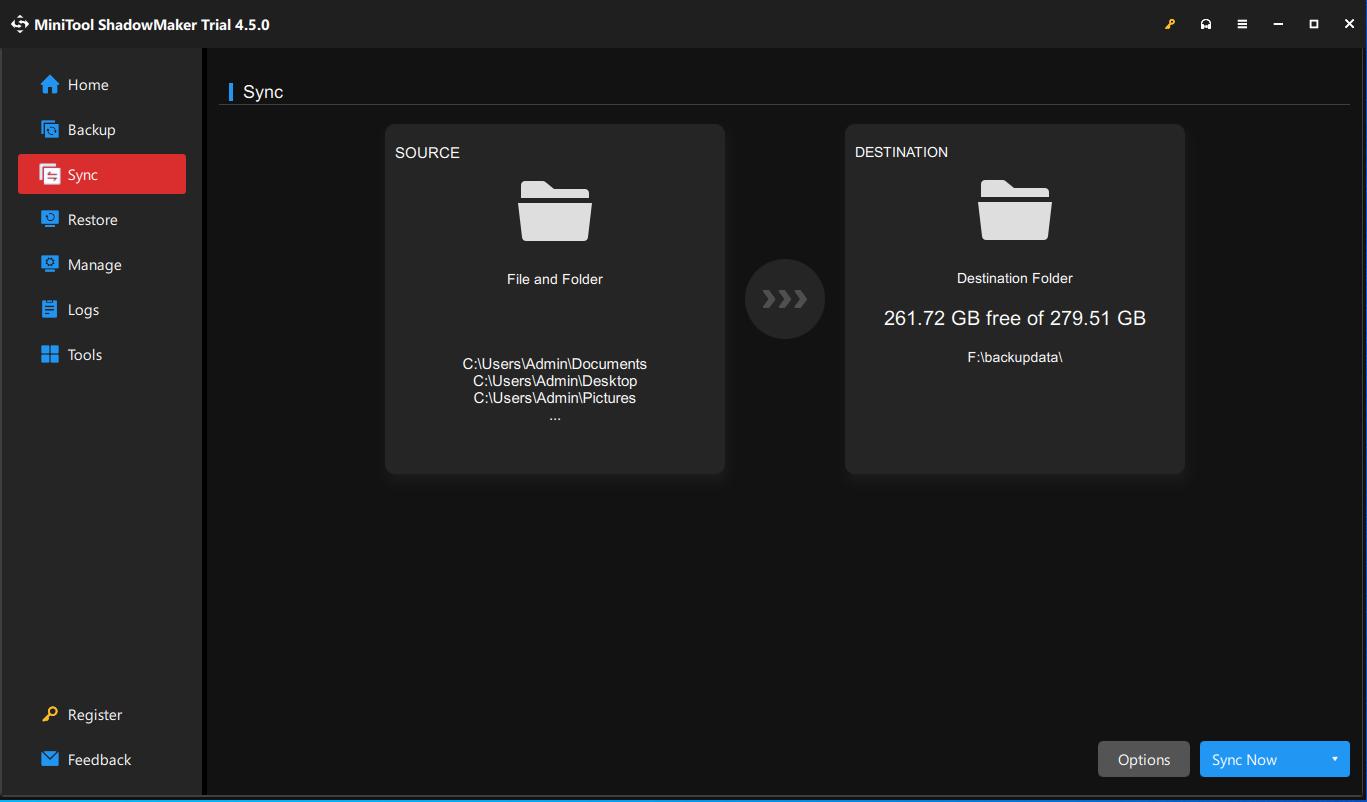
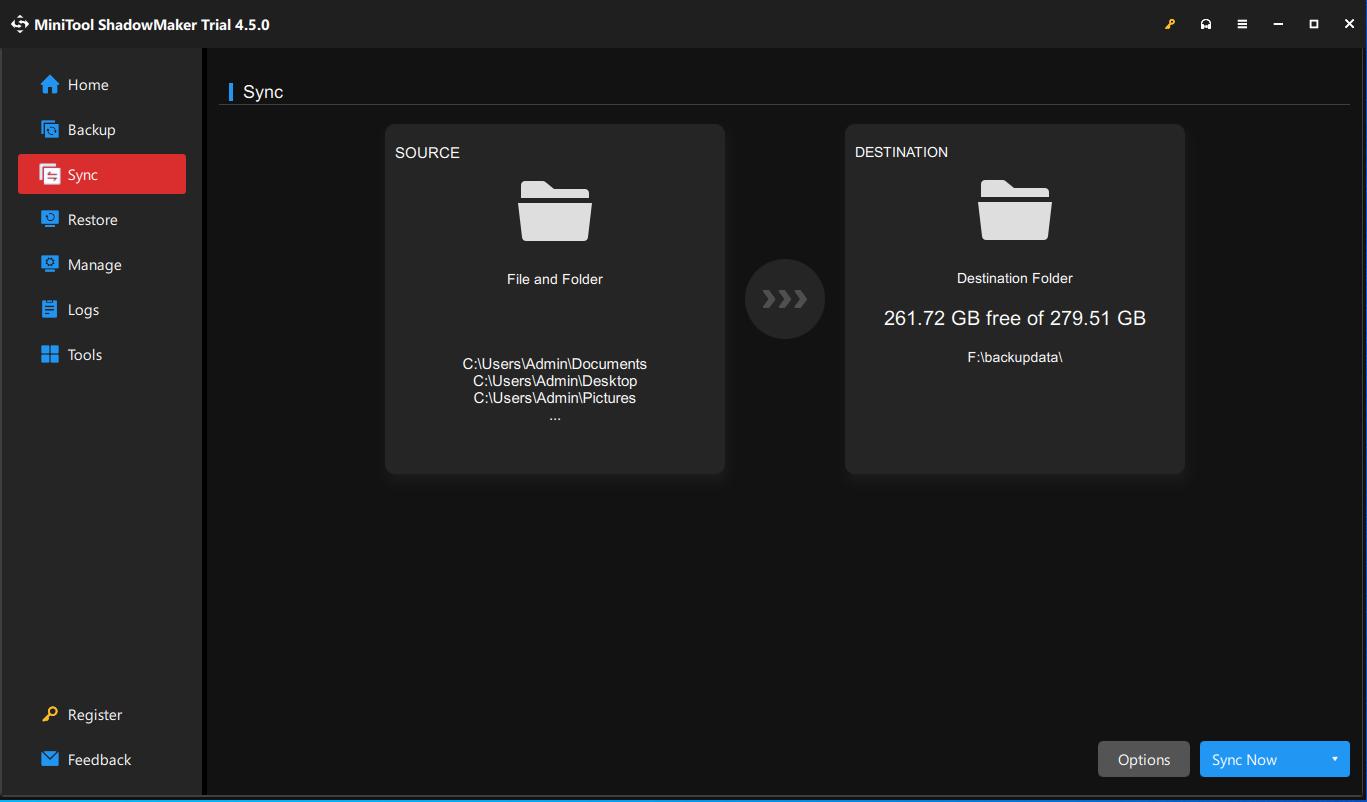
Шаг 4. Сделав свой выбор, нажмите на ХОРОШО вернуться к Синхронизировать страница. Нажмите на Синхронизировать сейчас чтобы начать процесс немедленно.
Заключительные слова
После прочтения этого поста вам необходимо синхронизировать свои файлы без исключение во время предварительного просмотра. Также мы представляем альтернативное программное обеспечение для SyncToy под названием MiniTool ShadowMaker, совместимое с большим количеством операционных систем. Если оно вам интересно, попробуйте!